Nano Server è la nuova SKU presente all’interno di Windows Server 2016, utilizzabile solo per i possessori della Datacenter, che permette di creare server in pochi istanti con un footprint molto ridotto. La logica che vive dietro a questa versione di sistema operativo è un kernel privo di moltissime componenti classiche, come l’interfaccia grafica, e che consentono non solo di ridurre lo spazio sul disco ma anche la superfice d’attacco. Ecco alcuni dati, paragonati alla versione classica di Windows Server:
- 93 percent lower VHD size
- 92 percent fewer critical bulletins
- 80 percent fewer reboots
Sicuramente impressiona il fatto che il sistema operativo non necessiti dell’oltre 92% di patch normalmente disponibili per Windows Server e questo si traduce anche in un minor downtime dato dal riavvio della macchina. Altro dato da considerare è lo spazio su disco, che mediamente si attesta sui 600MB, con una richiesta RAM che può andare da 256MB a crescere, qualora sia necessario eseguire siti o applicazioni particolari.
Quali sono i workload studiati per Nano Server? Ecco l’elenco:
- Hyper-V (Cluster Supported)
- File Server (Scale-Out Supported)
- DNS Server
- Web Server running Internet Information Services
- Host for Application
Attenzione perché la presenza di questi ruoli non significa avere tutte le potenzialità a bordo; per esempio il File Server non ha al suo interno la componente di File Server Resource Manager.
Ovviamente la mancanza di tante componenti interne, fa sì che ci siano diverse limitazioni all’interno di Nano Server, tra cui:
- No GUI/PowerShell/cmd inside Nano
- Only 64-bit applications, tools, and agents are supported
- Group Policy is not supported (only Desired State Configuration)
- NIC Teaming (specifically, load balancing and failover, or LBFO) is not supported
- System Center Configuration Manager and System Center Data Protection Manager are not supported
- The version of Windows PowerShell provided with Nano Server has important differences
Il deployment di Nano Server, fino a oggi, era possibile solo tramite script PowerShell da eseguire all’interno della macchina host Windows Server 2016, dopo aver copiato i bit presenti nella ISO del sistema operativo. La costruzione dell’immagine non era impossibile ma richiedeva un po’ di tempo, tempo che da oggi è possibile risparmiare grazie al nuovo Nano Server Builder, un tool rilasciato da Microsoft che consente di personalizzare al 100% la nostra immagine e crearla in pochi secondi.
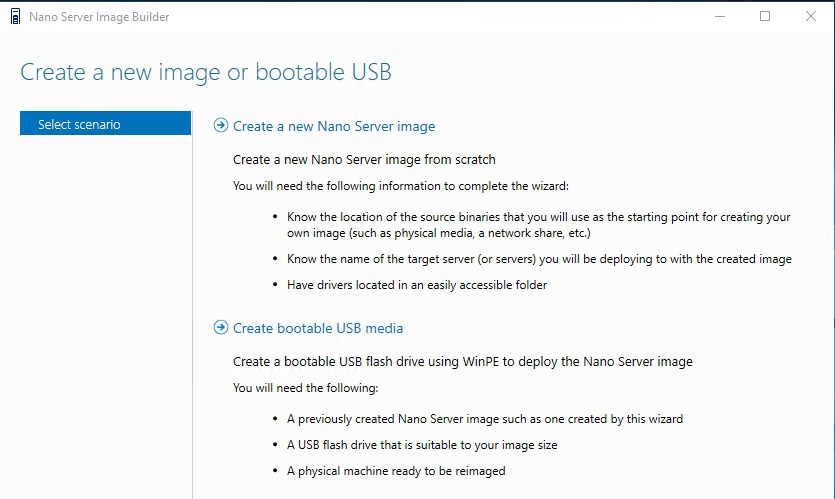
Figura 1 – Nano Server Image Builder
Uno requisito necessario per utilizzare il tool è Windows ADK e nello specifico la parte di Deployment Tools e Windows Image Management.
Una volta installato il prodotto, dovrete puntare alla cartella della vostra ISO, oppure nella root del disco/cartella che contiene al suo interno la cartella NanoServer.
Quello che è possibile fare è creare un’immagine per una macchina virtuale o per un server fisico, con il relativo spazio del file VHDX, come mostra la figura 2.

Figura 2 – Tipologia Deployment
Il passo successivo consiste nello scegliere quali sono le feature che vogliamo abilitare all’interno della macchina, come mostra la figura 3.
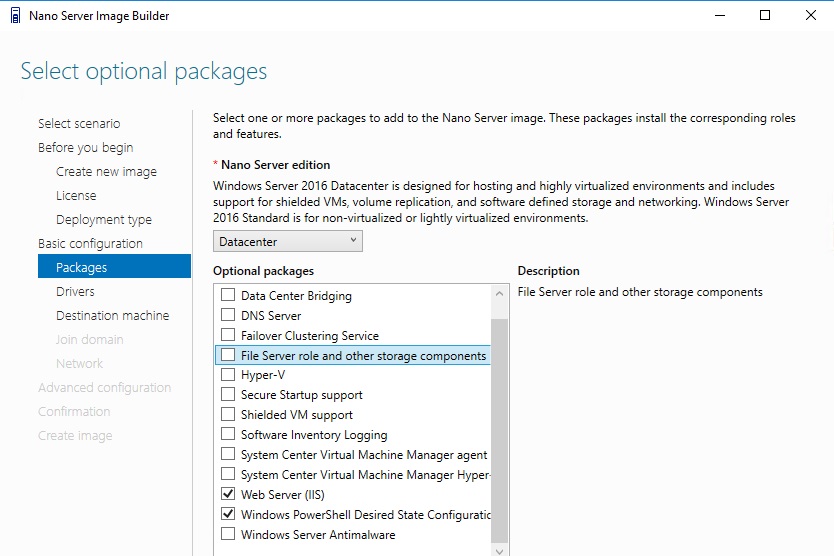
Figura 3 – Feature
Dopo aver inserito il nome della macchina, e la password dell’amministratore, potrete scegliere se inserire la macchina all’interno di un dominio ed eventualmente configurare un indirizzo di rete statico.
L’ultimo task riguarda la possibilità di personalizzare l’immagine, figura 4, con dei pacchetti aggiuntivi, generati da voi, oppure da script supplementari che devono essere eseguiti per magari configurare al meglio l’immagine.
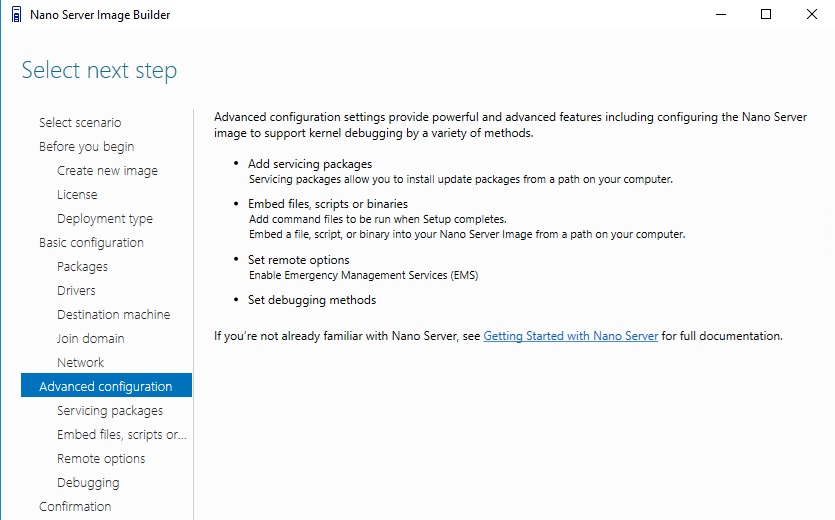
Figura 4 – Advanced Configuration
Concluso il wizard ci vorranno circa 3 minuti per la creazione dell’immagine, dipende dal tipo di ambiente che avete e dove scrivete il file VHDX. La vera nota rilevante è la generazione dello script PowerShell per poter automatizzare la creazione in modo facile e veloce, come mostra la figura 5.
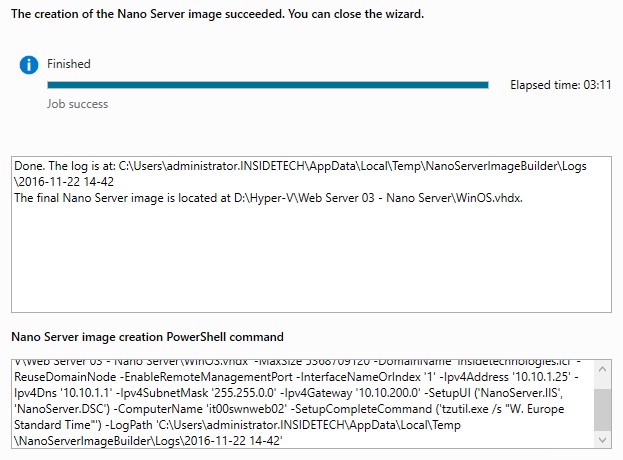
Figura 5 – Riepilogo Creazione Immagine
A questo punto non serve altro che creare la nuova macchina virtuale ed aggiungere il disco appena generato per vedere il risultato finale, figura 6.
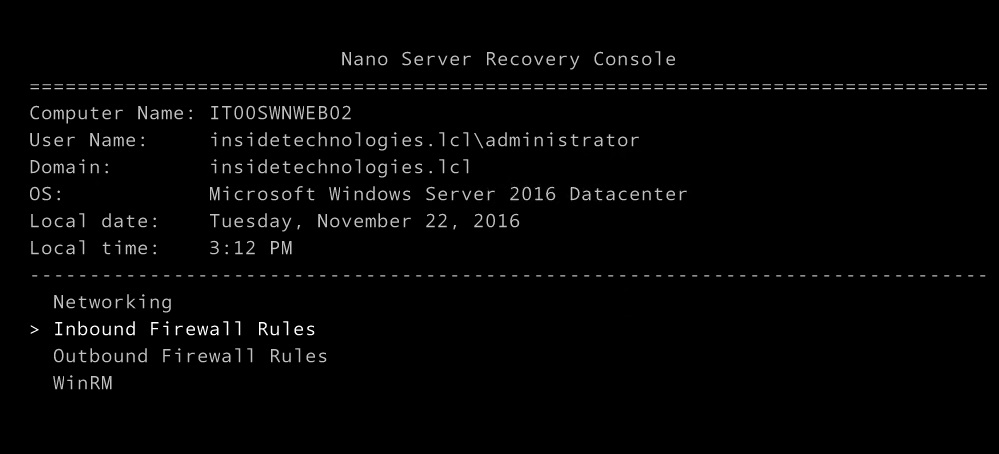
Figura 6 – Nano Server
Conclusioni
In pochi semplici passaggi abbiamo creato la nostra macchina virtuale basata su Nano Server, già pronta per essere utilizzata. Questa versione si presta perfettamente anche per la creazione di host di virtualizzazione, magari in modalità Hyperconverged, dove si vuole ridurre l’utilizzo delle risorse da parte del ParentOS ed anche i riavvii dovuti agli aggiornamenti.

